Na Nuvemshop, você pode criar um Submenu no menu de navegação que direcionam seu cliente para qualquer página interna ou externa à loja virtual. Esse recurso é uma ótima alternativa para organizar as categorias e páginas, reunir informações complementares e apresentá-las juntas.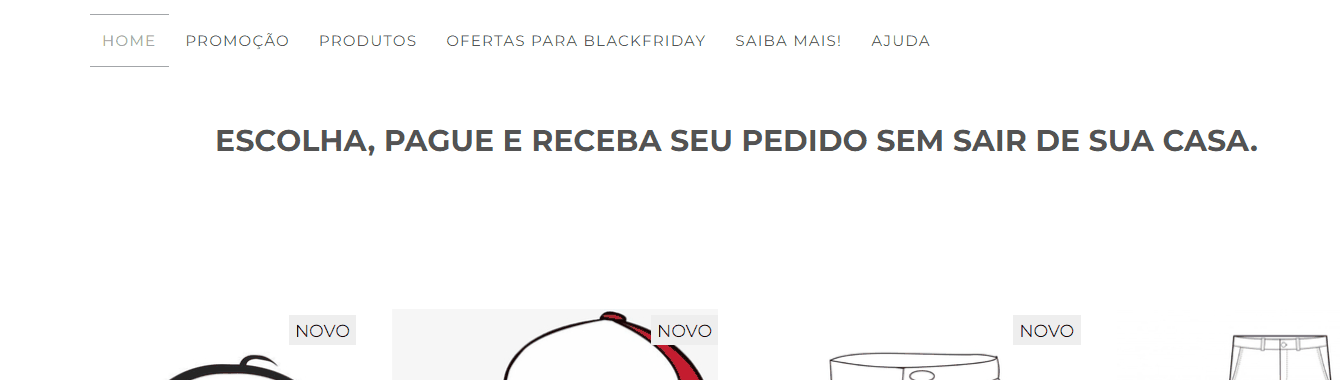
A seguir, te mostraremos como criar um submenu do zero e adicioná-lo no menu principal da loja.
Vamos aos passos!
1. Acessar o painel administrador Nuvemshop.
2. Seguir pelo caminho "Loja online > Menus".
3. O próximo passo é criar um menu, adicionar os links, páginas e categorias, depois adicionar no menu principal.
3.1. Criar um menu
3.1.1. Clicar em "+ Criar menu".
3.1.2. Na janela que irá abrir, definir um o nome para esse novo menu e clicar em "Criar" (ex.: Saiba mais, Veja mais etc.).
3.1.3. Automaticamente irá aparecer um menu, no exemplo abaixo, criamos um menu chamado Veja mais.

3.2. Adicionar links, páginas e categorias
3.2.1. No menu que acabou de criar, clicar em "Adicionar link".
3.2.2. Abrirá uma janela na lateral da página para você definir um nome e selecionar o tipo de link que deseja adicionar.
3.2.3. Para o campo nome, você deve adicionar um nome que aparecerá na sua loja e na opção leva a é só selecionar o link, página ou categoria que ao clicar seus clientes serão direcionados. No final, clicar em "Adicionar".
No exemplo abaixo, adicionamos algumas páginas que normalmente ficam no rodapé da loja.
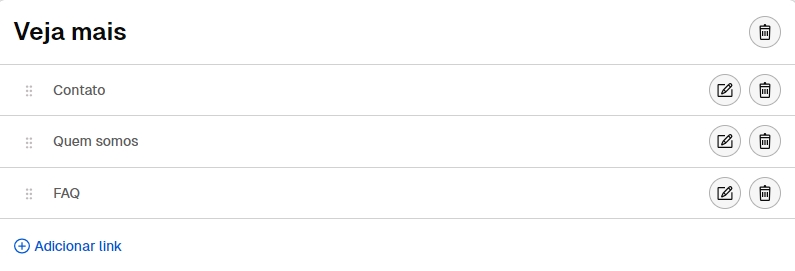
3.2.4. Por último, clicar em "Salvar" no final da página.
3.2.5. Repita esses passos até adicionar todos os links, páginas e categorias que deverão ser exibidos no submenu.
3.3. Adicionar um submenu no menu principal
3.3.1. Vá em "Minha Nuvemshop > Menus", no Menu principal, clicar em "+ Adicionar link".
3.3.2. Abrirá uma janela na lateral da página, no campo nome, você deve adicionar um nome que aparecerá na sua loja e na opção leva a é só selecionar a opção "Menu", depois selecionar o menu que acabou de criar e clicar em "Adicionar".
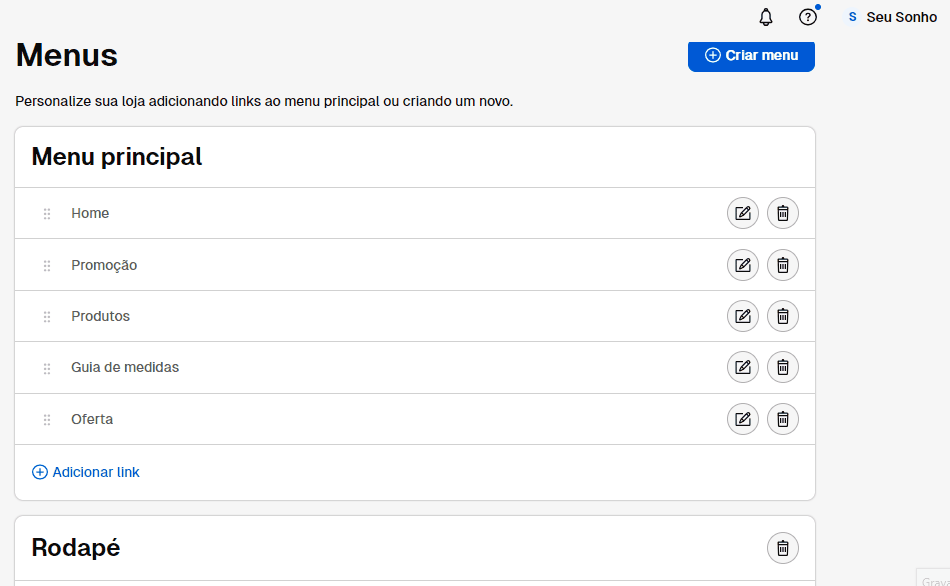
4. Ao finalizar, clicar em "Salvar".
Pronto! 🙌
Agora você pode criar um submenu no menu de navegação.


























